티스토리 뷰
life cycle
인스턴스가 생성되고 수정, 삭제되는 과정
EBS (Elastic Block Store)

인스턴스 두 개 생성
하나를 Bastion으로 만든다

다른쪽 인스턴스로 접속이 되는 것을 확인

EC2의 왼쪽 카테고리를 보면 볼륨이 있다

여기 가보면 방금 만든 인스턴스의 볼륨이 목록에 뜬다
지우면 부팅이 안됨 (부팅디스크임)

어느 인스턴스에 연결되었는지도 뜬다

구분하기 쉽게 이름을 붙여주면 좋음
디스크를 하나 추가해보자

볼륨 생성으로 이동

이런 설정들이 가능하다
크기는 5GiB로 설정했다

생성하고 조금 기다리면 사용 가능으로 뜬다

이 볼륨을 우클릭하면 볼륨 연결을 할 수 있다
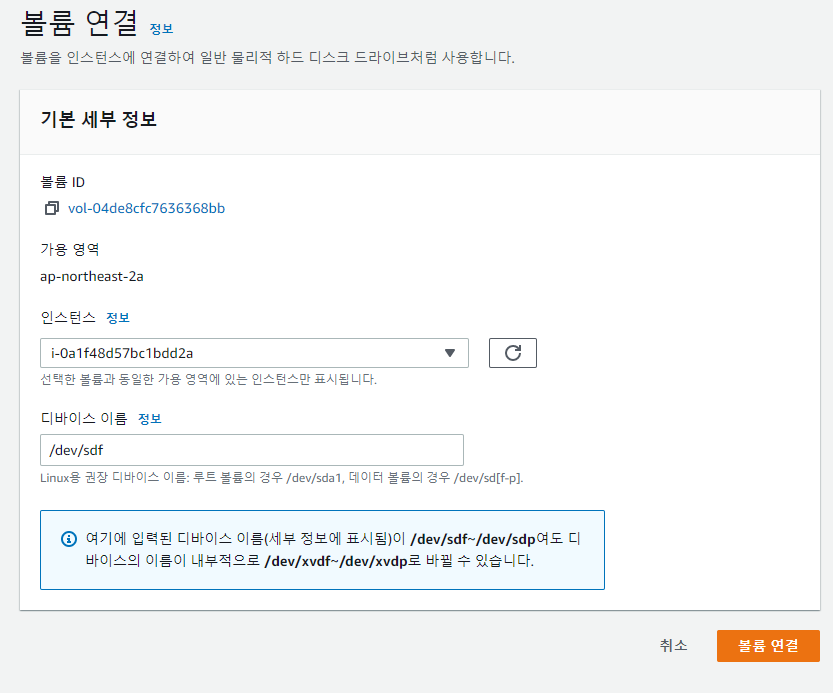
인스턴스를 선택하면 디바이스 이름과 함께 안내가 뜬다
이제 연결해보자


정상적으로 연결됐다면 연결된 인스턴스에 해당 인스턴스가 보이면서 lsblk으로 확인할 수 있게된다


이 볼륨을 파티셔닝, 파일시스템으로 만들고 마운트해 파일 하나를 만들어 확인해본다


마운트를 해제하고 볼륨 분리를 하면 다시 사용 가능 상태로 바뀐다
이 볼륨을 다른 인스턴스에 연결하면 어떻게 될까?
두 번째 인스턴스에 연결해서 확인해보자

다른 작업을 거치지 않고 마운트만 해도 이전에 만들었던 파일이 들어있는 것을 확인할 수 있다
볼륨 삭제는 볼륨 분리 이후 할 수 있다


한 번 더 진행해본 내용
S3

AWS에서 사용하는 데이터 컨테이너를 S3라고 한다
버킷의 이름을 지정하고 리전을 선택한 뒤 만들 수 있다

버킷의 스토리지 클래스도 선택할 수 있다
상황에 따라 맞는 것을 골라 사용하자

버킷을 만들면 파일이나 폴더를 업로드 할 수 있게된다

파일을 업로드하면 업로드의 상태를 표시해준다
사진을 하나 업로드해두었다

버킷 목록에서 해당 파일을 클릭해보면 파일의 정보를 볼 수 있다
여기서 권한 탭에 들어가 해당 파일을 열람할 수 있는 권한을 부여할 수 잇다

이것을 사용하려면 버킷의 객체 소유권을 제어해야 한다
일단 편집을 눌러 ACL을 비활성화 시키면

권한 탭에서 비활성화 되어있던 편집 버튼이 활성된다

이제 해당 파일에 대한 액세스 제어를 할 수 있다
지금은 퍼블릭 액세스의 읽기 권한을 허용하자

버킷에 들어간 파일을 위와 같이 별도의 링크로 표시되는 것을 볼 수 있다

버킷에 인덱스 페이지를 추가해보면
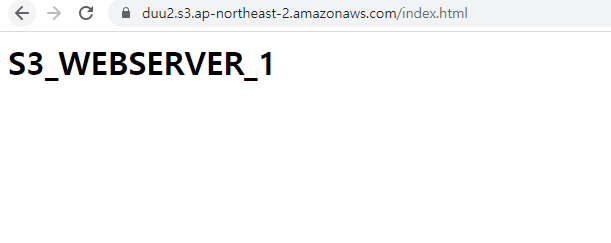
버킷으로부터 부여받은 링크로 해당 페이지에 접근할 수도 있다

이 상태에서 정적 웹 사이트 호스팅도 가능하다 (별도의 리퀘스트 없이 일정한 페이지만 보여주는 호스팅)

정적 웹 사이트 호스팅을 활성화 시키면

웹 사이트의 엔드포인트가 뜨게 된다

이제 아까 만들었던 인덱스 파일에 버킷에 넣었던 이미지의 링크를 넣어준다

인덱스 페이지와 이미지가 버킷에 잘 등록되었으면

인덱스 페이지에 이미지도 잘 뜬다
'Cloud > AWS' 카테고리의 다른 글
| AWS RDS (0) | 2022.06.22 |
|---|---|
| NAT Gateway (0) | 2022.06.20 |
| AWS 키 페어 (0) | 2022.06.17 |
| VPC (0) | 2022.06.16 |
| AWS 인스턴스 생성 (0) | 2022.06.15 |
